
穂苅智哉の「真剣!KUSANAGI語り場」 第3回:セキュアに高速化を実現する「KUSANAGI」とは?Part3 KUSANAGIの初期設定をしよう!
1.はじめに
こんにちは。
前々回から「真剣!KUSANAGI語り場」として連載をしているプライム・ストラテジー株式会社の穂苅智哉です。
今回で3回目の連載となりました。
前回はプライム・ストラテジーが提供しているソリューション『KUSANAGI』をMicrosoft Azureというクラウドサーバーを使い、KUSANAGIの環境を用意するところまでお話いたしました。
以下のような画面までです。
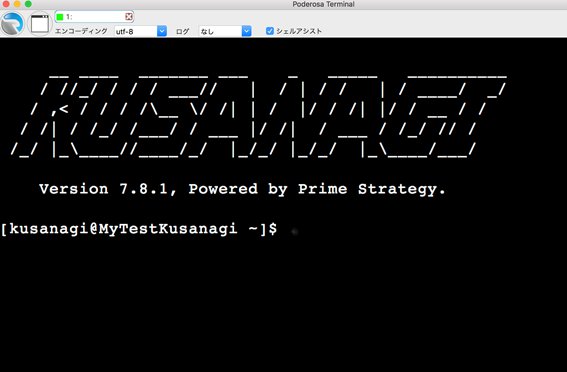
今回は「前回作ったKUSANAGI環境の初期設定」について説明いたします。
これができれば、自分の力でサーバーの環境を整えてWordPressでサイトを表示させる準備が整います!
手順としては、KUSANAGIが用意している「KUSANAGIコマンド」を使ったKUSANAGIの初期設定を行っていきます。
2.KUSANAGIコマンドを使った、KUSANAGIの初期設定
今の状況ですと、Microsoft Azure上にKUSANAGIイメージを展開しただけです。ここから初期設定が必要となります。といってもコマンドを入力し対話形式で設定をしていくだけですのでご心配なく!
1. KUSANAGIのアップデート
yumというコマンドを使いシステムのアップデートから行います。
まずは、rootになります。rootとはLinuxにおける権限のことで最高権限(神様)に当たるものです。そのためマシンの削除なども平気で出来てしまいますので取扱い注意です。yumコマンドもroot権限で実行できるものです。
$ sudo su –
パスワードを聞かれたらSSHにログインしたユーザーのパスワードを入力してください。rootになると $ の表示が # になります。
[root@ホスト名]#
KUSANAGIのアップデート
# yum –enablerepo=remi,remi-php70 update -y
このコマンドでアップデートします。
簡単に解説するとyumとはLinux(OSの一つ)におけるパッケージ管理システムのことで、このコマンドはremiというレポジトリ(貯蔵庫)から最新のものを持ってきてアップデートします。という意味。
そしてAzureの画面で「再起動」します。再起動により接続が切れてしまうので再度SSHでサーバーに接続します。

Windowsでしたら、前回紹介した『Poderosa』などから、Macなら、標準で備わっている『ターミナル』から、sshコマンドで入ります。
SSHコマンドの例
$ ssh ユーザー名@ホスト名(IPアドレス)
→ $ ssh kusanagi@xxx.xxx.xxx.xxx
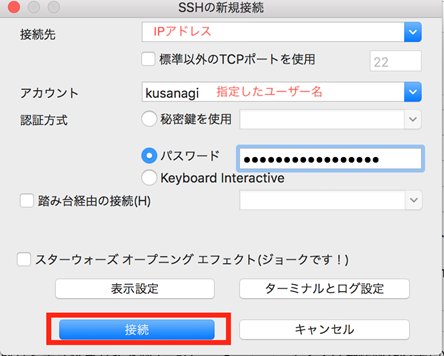
2. KUSANAGI INIT
次は、kusanagi initコマンドで各種設定をしていきます。kusanagi initコマンド はKUSANAGIの初期のセットアップをするコマンドのことです。
# kusanagi init
すると色々インストールやクリーンアップが始まります。少し待ちましょう。
終わるとタイムゾーンを聞かれる画面になります。「tokyo」と入力すると「Asia/Tokyo」が現れるので、Enterを押します。
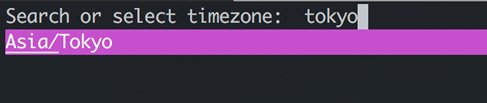
次にキードボードタイプを聞かれます。大抵の日本の方はJapaneseだと思いますので「2」と入れてEnterを押します。
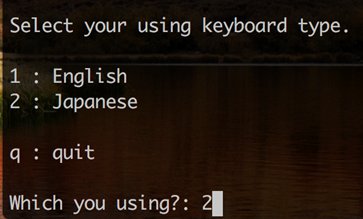
kusanagiユーザーのパスワードを新しく設定します。お好きなものを入力しEnter、再度入力を求められるので入力し再びEnterを押してください。

MySQL(データベース)のパスワードを設定します。お好きなものを入力しEnterを押します。

最後にこのように「KUSANAGI initialization completed」と表示されれば初期設定は終了です。
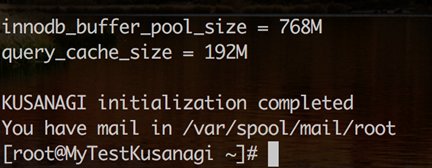
簡単でしたでしょうか。私自身も一番最初、KUSANAGIを知らないときにPHPを扱おうとしたところ「らんぷかんきょう」というものを用意しなければいけないことを教えてもらいました。当時は何のことかよくわからずgoogleで検索し動画などを参考にしながらやってみていたのですが、全くうまくいかず挫折してしまったという経験があります。
その準備が、KUSANAGIですと幾つかのコマンドと対話形式の設定で出来上がってしまうという衝撃が私はすごくありました。
ここまでお読み頂き「簡単そうじゃん!」と思っていただけましたら一度お試しください。わからないことがありましたらKUSANAGIのユーザーグループでお気軽に質問をしてみてください!
https://users.kusanagi.tokyo/
3.おわりに
今回はKUSANAGIの初期設定について順を追って紹介してきました。初めてのWordPressでKUSANAGIの環境をご利用いただける方も、今までは他の環境を利用しておりKUSANAGIを知ってくださって興味を持っていただいた方にも「え?これだけでいいの?」という印象をお持ちいただけたら幸いです。それくらい簡単にWordPressなどCMSの実行できる環境の構築ができます。
衝撃です。
次回は、初期設定までしたKUSANAGIの環境をプロビジョニング(配置)し、WordPressをブラウザで見ることができるようにしていきます。
いよいよここまで来ました!
次回もお楽しみに!
※KUSANAGIについては以下のページもご覧ください。
https://kusanagi.dht-jpn.co.jp/solutions/kusanagi/







